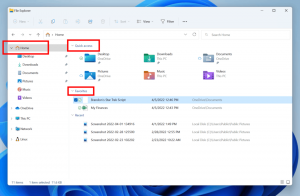Windows 10 God Mode je alternativa aplikace Nastavení
Microsoft ve Windows 10 přesouvá vše z klasického Ovládacího panelu do moderní aplikace s názvem „Nastavení“. Již zdědil mnoho možností, které byly k dispozici výhradně v Ovládacích panelech. Pokud dáváte přednost používání klasického ovládacího panelu, možná vás bude zajímat složka Všechny úkoly (kterou mnozí neformálně nazývají Boží režim). Je to tajná skrytá složka ve Windows 10, která poskytuje plný přístup ke všem nastavením operačního systému. Zde je návod, jak získat přístup ke složce God Mode ve Windows 10.
reklama
Existuje způsob, jak získat přístup k God Mode ve Windows 10 pomocí speciálního příkazu.
Postupujte podle pokynů níže a zjistěte, jak otevřít složka God Mode ve Windows 10.
- lis Vyhrát + R klávesové zkratky společně na klávesnici. Tip: viz konečný seznam všech klávesových zkratek Windows s klávesami Win.
Na obrazovce se objeví dialogové okno Spustit, do pole Spustit zadejte následující:plášť{ED7BA470-8E54-465E-825C-99712043E01C}Tento příkaz otevře složku All Tasks, široce známou jako "God Mode". Odtud máte přístup ke všem nastavením ve Windows 10:

Přetažením kterékoli z uvedených položek na plochu můžete vytvořit zástupce příslušného příkazu, což je docela užitečné.
Vytvořte zástupce do režimu Boha ve Windows 10
Na ploše v systému Windows 10 můžete vytvořit zástupce režimu Boha. Stačí otevřít složku a přetáhnout ikonu z adresního řádku, který je nalevo od textu "Všechny úkoly" na plochu. Vytvoří se zástupce pro všechny úkoly:
Nyní jej můžete připnout do nabídky Start nebo do Rychlý přístup.

Pokud jej chcete připnout na hlavní panel, musíte vytvořit jiného zástupce.
Připněte God Mode na hlavní panel ve Windows 10
Jako cíl zkratky použijte následující zkratku:
explorer.exe shell{ED7BA470-8E54-465E-825C-99712043E01C}
Pojmenujte jej, jak chcete, a změňte jeho ikonu na jakoukoli požadovanou ikonu.


 Nyní na něj klikněte pravým tlačítkem a připněte jej na hlavní panel. Tip: Můžete také použít Pinner hlavního panelu Winaero nebo Připnout na 8 udělat toto.
Nyní na něj klikněte pravým tlačítkem a připněte jej na hlavní panel. Tip: Můžete také použít Pinner hlavního panelu Winaero nebo Připnout na 8 udělat toto.
Jsi hotov:
A je to. Ve Windows 8 a Windows 8.1 byla další složka „God Mode“, která obsahovala moderní nastavení spolu s klasickými aplety ovládacího panelu. Další podrobnosti se můžete dozvědět z těchto článků: Seznam příkazů prostředí ve Windows 10 a Úplný seznam umístění Shell ve Windows 8. Tato složka byla bohužel ve Windows 10 odstraněna.